Kā savienot tālruni un Bluetooth austiņas

- 3236
- 303
- Roderick Satterfield DDS
Bluetooth austiņas ir neaizstājama lieta cilvēkiem, kuri daudz laika pavada komunikācijā pa tālruni Android. Tas ļauj jums atstāt rokas brīvas, nemeklējot no zvana, un tas būs īpaši noderīgi autobraucējiem, kuri pastāvīgi kustas vai vienkārši, lai komunikācija būtu ērtāka.

Daudzi no mums, pērkot aksesuāru “bezmaksas rokas”, nezina, kā savienot Bluetooth austiņas ar tālruni. Faktiski tas tiek darīts gluži vienkārši, tāpēc uzzināsim, kā ātri un patstāvīgi izveidot savienojumu.
Austiņu savienojums
Kā konfigurēt Bluetooth austiņas android vai citu zīmolu ierīcēs? Pirms savienojuma ar to pārliecinieties, ka viedtālrunī ir Bluetooth funkcija - principā tas ir jebkurā mūsdienīgā sīkrīkā. Ir arī vēlams, lai abas ierīces tiktu uzlādētas tā, lai Bluetooth procesu nepārtrauktu to savienojums, ja tālrunis vai austiņas tiek izrakstītas.
Tātad, tālruņa konjugācija Android platformā vai otrā ar jebkuru sistēmu un Bluetooth austiņām notiek šādi:
- Ieslēdziet ar roku bez piederumiem, aktivizējiet Bluetooth funkciju tālrunī - jūs to atradīsit iestatījumos neatkarīgi no ražotāja vai sistēmas sīkrīkā.
- Tagad Bluetooth austiņās jums jāatrod funkcionāla atslēga, kas to pārsūtīs uz pārošanās režīmu. Vairumā gadījumu jums ir jāpiesprauž galvenā taustiņš un jātur dažas sekundes. Ja gaismas diode sāka mirgot dažādās krāsās pēc pogas ieslēgšanas un saspiešanas, tas nozīmē, ka tā ir pārgājusi pārošanās režīmā.

- Atgriezieties tālrunī - meklējiet ierīces ar aktivizētu funkciju.
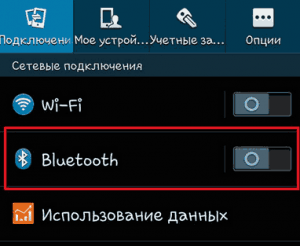
- Kad sarakstā parādās jūsu Bluetooth ierīces nosaukums, atlasiet to un instalējiet savienojumu - neaizmirstiet novietot ierīces tuvu viens otram.

- Ja Android prasa ieviest PIN kodu, izmantojiet četru nulles kombināciju, kodu 1234, 9999 vai 0001 - šīs ir visizplatītākās paroles savienošanai.
- Pēc tam, kad konjugācija ir beigusies, atveriet savienojumu ar Bluetooth Harnitus pa tālruni un atzīmējiet punktu “Skaņa zvana laikā” - tas ir nepieciešams, lai, saņemot vai veicot zvanus, visa skaņa tiek pārsūtīta uz piederumu.

Austiņas un iPhone
Ir vērts atpazīt, ka Apple Apple viedtālruņu lietotāju skaits strauji pieaug. Šī ir populāra ierīce, kuru bieži izmanto īpaši sarunai.
Un tā kā dažos gadījumos ir neērti turēt iPhone jūsu rokās, vai arī to nevar izdarīt, braucot, jūs varat izmantot Bluetooth bezvadu komplektu ar tehnoloģiju.
Pirms savienojuma instalēšanas pārliecinieties, vai abas ierīces tiek uzlādētas. Pretējā gadījumā tas nedarbosies, lai konfigurētu savienojumu.
Turpmāk tiek veiktas šādas darbības:
- Atveriet izvēlni Iestatījumi un ieslēdziet Bluetooth funkciju, lai tā būtu “VCL” vai “ON” stāvoklī;

- Turot pogu uz austiņām, tulkojiet to pārošanās režīmā;
- Tajā pašā laikā bezvadu austiņu gaismas diodes indikators parasti sāk mirgot vai uzvedas kaut kā savādāk;
- Tagad atveriet Bluetooth ierīču sarakstu caur iPhone;
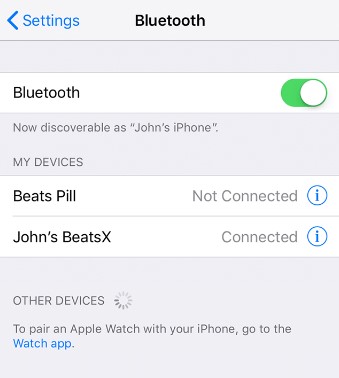
- Atrodiet austiņas, kas tika atvērtas;
- Ja jums jāievada parole, izmēģiniet kaut ko līdzīgu 0000 vai 1111;
- Ja šī parole neatbilst, izpētiet instrukcijas, kur tā jānorāda;
- Gaidiet konjugācijas apstiprinājumu, kas tiks parādīts atbilstoša paziņojuma veidā.
Viss, tagad paliek tikai pārbaudīt savienojuma pareizību, veikt tālruņa zvanu.
Lai izslēgtu darbības režīmu, izmantojot Bluetooth, tas ir pietiekami, lai nospiestu austiņas uz viedtālruņa izsaukuma ikonu un izvēlēties opciju “atvienot” vai “atvienot”.
Izmantojot to pašu izvēlni, jūs varat izdzēst savienojumu tā, lai iPhone to aizmirsa.
Ir svarīgi pievienot vienu funkciju, kas saistīta ar iPhone un bezvadu Bluetooth austiņu darbu. Ja ierīces profils ir konfigurēts un sinhronizēts ar iCloud, šie savienojuma iestatījumi būs pieejami visās ierīcēs, kas darbojas ar to pašu kontu.
iPhone un AirPods
Faktiski tas ir trešās daļas Bluetooth austiņu analogs, ko tieši ražo pats Apple. Viņu firmas iPod bezvadu austiņas tiek sinhronizētas ļoti vienkārši.
Lai to izdarītu, ar to ir pietiekami, lai iepriekš uzlādētu vāku no bezvadu austiņām un atvērt to. Pēc tam viedtālrunis atradīs piederumus un parādīs ziņojumu displejā ar priekšlikumu sader.
Austiņas un pogu tālruņi
Daži lietotāji pat neatrada tos laikus, kad tālruņiem nebija sensoro displeja. Un visi uzdevumi tika veikti, izmantojot fiziskās pogas.
Jā, mūsdienu viedtālruņos ir arī fiziskas atslēgas. Bet tā galvenokārt ir poga "mājas", kā arī skaļuma kontrolleri un poga sīkrīka ieslēgšanai un izslēgšanai.
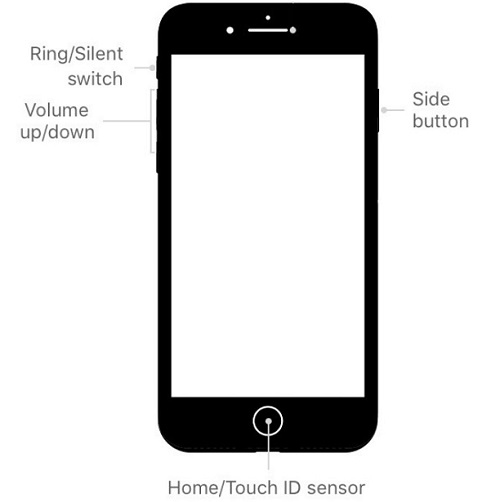
Neskatoties uz ienākošo sensoro viedtālruņa laikmetu, daudzi cilvēki turpina aktīvi izmantot pogu versijas. Un viņiem ir arī Bluetooth funkcija. Ir svarīgi piebilst, ka Bluetooth parādījās daudz agrāk.
Šī funkcija tika aktīvi izmantota tādos tālruņos kā Nokia, Motorola, Siemens, Sony Ericson utt. Tagad ne visi tos atcerēsies.
Bezvadu austiņu izskats neko īpaši nemainīja pogas tālruņiem. Nav grūti ieviest konjugāciju ar šādu ierīci. Par to jums nepieciešams:
- Dodieties uz pogas tālruņa iestatījumiem;
- Aktivizēt Bluetooth funkciju;
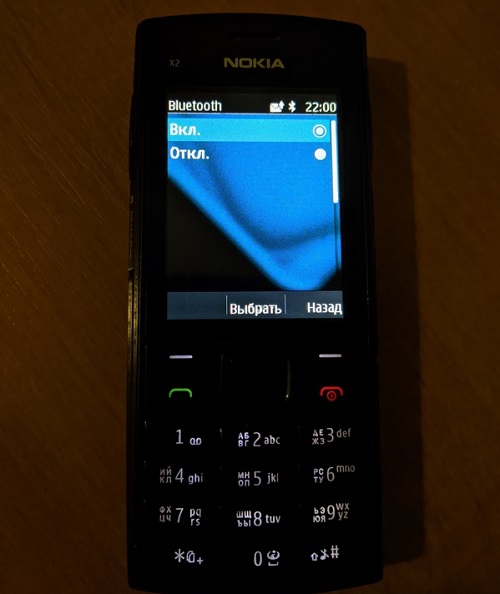
- Ievietojiet austiņas pāra režīmā, sākot no konkrēta modeļa ražotāja instrukcijām;
- Nospiediet ierīces meklēšanas taustiņu pa tālruni;

- Atrodiet aktīvās austiņas sarakstā;
- Nospiediet tās ikonu;
- Pagaidiet savienojumu.
Tas ir viss. Tagad, pat pa tālruni, jums var būt sarunas bez problēmām, neizmantojot rokas, lai turētu ierīci.
Windows 10 komplekti un datori un datori
Klēpjdatori, klēpjdatori, planšetdatori un ultrabooks bieži ir aprīkoti ar integrētu Bluetooth adapteri. Tas ļauj ietvert bezvadu austiņas. Šī funkcija var būt noderīga saziņai ar telefona komunikāciju, ja ir SIM karte, izmantojiet dažādu Skype tūlītēju vēstnešu iespējas.
Gadījumā, izmantojot operētājsistēmu Windows 10 datorā ar Bluetooth adapteri, jums jādara šādi:
- Atveriet “paziņojumu centru”, kas atrodas uzdevumjoslas apakšējā labajā stūrī;
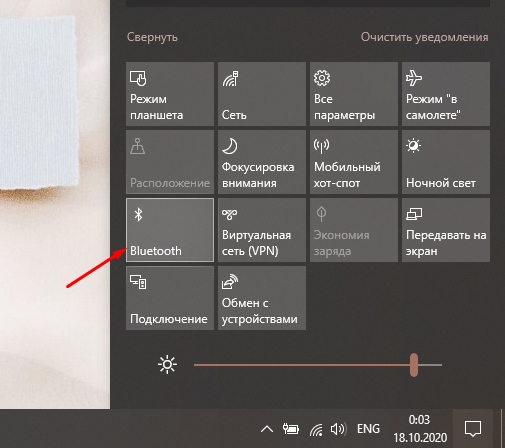
- Noklikšķiniet uz pogas labajā pusē uz vienuma "Bluetooth";
- Atverot izvēlni, atlasiet “Parametri”;
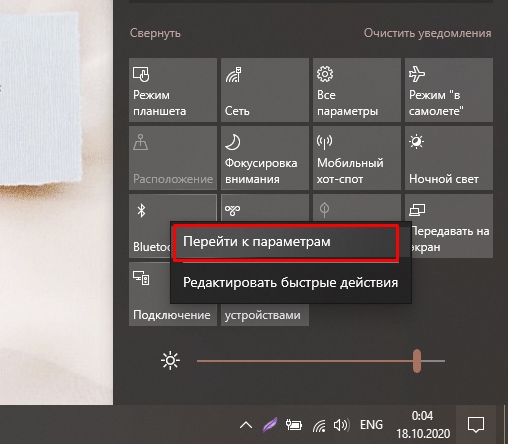
- Tulkojiet Adaptera Bluetooth statusa slīdni OPL pozīcijā;
- Noklikšķiniet uz vienuma "Pievienot Bluetooth vai citu ierīci";
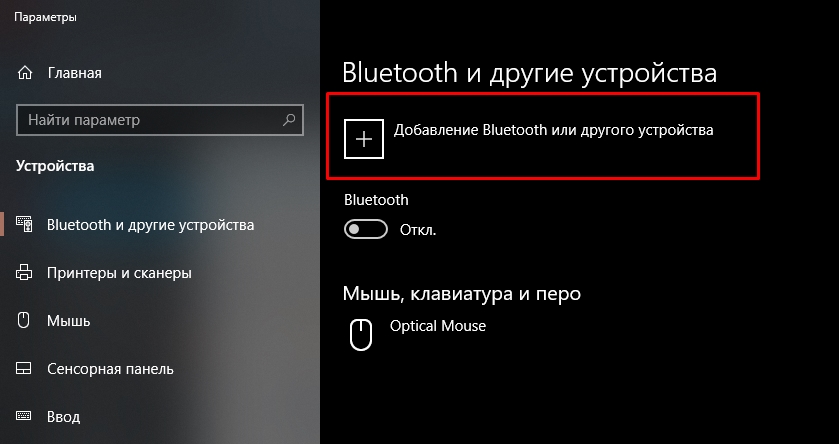
- Jaunā logā, kas atvērts, noklikšķiniet uz pirmā punkta, kas norāda “Bluetooth”;
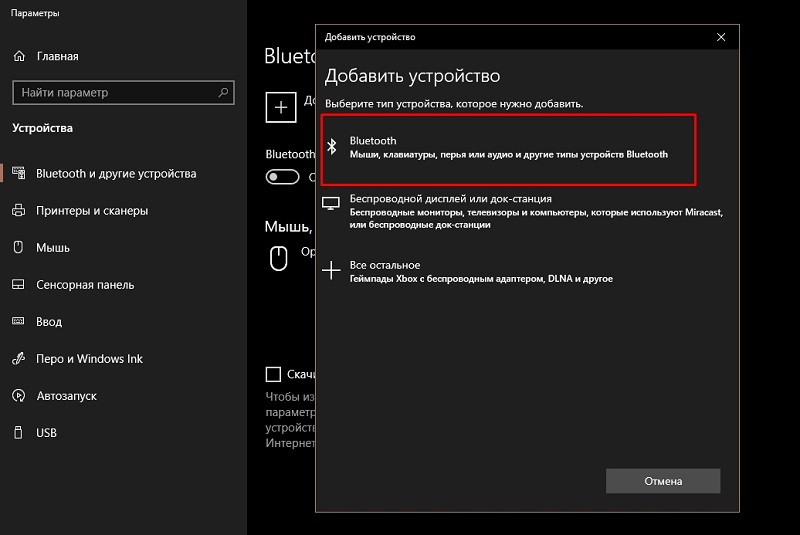
- aktivizēt pati austiņas;
- Pieejamo ierīču sarakstā atlasiet savu piederumu.
Tagad savienojums ir instalēts. Nākotnē konjugācija notiks automātiski, ja abās ierīcēs ir iespējota Bluetooth funkcija.
Ko darīt, ja nevarat instalēt savienojumu
Dažos gadījumos Android vai ierīce citā platformā nepievieno austiņas tukšā vietā, un punkts, iespējams, nav tas, ka tā ir pārstājusi darboties. Kāpēc aksesuārs nedarbojas pareizi? Lai to pārbaudītu, mēs iesakām veikt sekojošo:
- Pārliecinieties, vai ir iekļauta Bluetooth ierīce. Varbūt jūsu modelis ir ieslēgts ne īss, bet ar ilgu nospiešanu vai tam ir atsevišķa barošanas poga, un jūs mēģinājāt to aktivizēt, izmantojot galveno atslēgu.
- Pārbaudiet konjugāciju - kā jau minēts, iepriekš konfigurētas Bluetooth austiņas, savienojot ar citu Android tālruni. Tas pats attiecas uz jaunajām bez roku bezmaksas ierīcēm - tas ne vienmēr tiek automātiski ieslēgts pirmajā palaišanā, dažreiz šis režīms ir jāaktivizē manuāli, un mēs jau esam noskaidrojuši, kā tas tiek darīts agrāk.
- Varbūt jūs negaidījāt konjugācijas procesa beigas vai kaut kas pārtrauca, un tas ir jāatkārto.
- Uzziniet, vai akumulators ir izrakstīts - jā, tik mazā aksesuārā ir arī savs akumulators vai akumulators, kas pēc ilgstošas aprīkojuma lietošanas neizdodas un nepieciešama nomaiņa. Starp citu, kad Bluetooth austiņas ilgu laiku gulēja veikalā, šajā gadījumā tās var izvadīt. Tāpēc, ja ierīce nedarbojas, tas nav iemesls, lai nekavējoties domātu, ka tas ir sadalījums.
Tagad jūs zināt, kā savienot Bluetooth austiņas ar Android tālruni un pareizi to konfigurēt. Kā redzat, šis process ir ļoti vienkāršs, ātri un viegli izpildīts. Ja jūs saskaraties ar problēmām ar piederumu, pievērsiet uzmanību iespējamiem problēmu novēršanas cēloņiem un metodēm, pēc tam jūs, iespējams, varēsit turpināt ērti izmantot bezvadu saites.

